
Owen Little
0
2425
384
 Ændringer i brugergrænsefladen af Apples nye operativsystem, Lion, er åbenlyse for erfarne Mac-brugere. Men nogle af ændringerne kan få dig til at ridse på hovedet, når du for eksempel ikke ser traditionelle rullebjælker, postkassen og mappelisten eller store nok ikoner i Finder-sidefeltet.
Ændringer i brugergrænsefladen af Apples nye operativsystem, Lion, er åbenlyse for erfarne Mac-brugere. Men nogle af ændringerne kan få dig til at ridse på hovedet, når du for eksempel ikke ser traditionelle rullebjælker, postkassen og mappelisten eller store nok ikoner i Finder-sidefeltet.
Du bliver måske også irriteret over den nye “omvendt rulning” -funktionen, og genoptagelsen af denne ping-lyd, når du modtager nye e-mails. Desuden spekulerer du måske på, hvad “arrangere” -knappen og de ekstra elementer i Finder-sidefeltet handler om.
Hvis du er en veteran Mac-bruger, har du sandsynligvis fundet ud af, hvordan du ændrer et par ting i Lion for at få dem tilbage, som du vil. Men hvis du stadig er forvirret, skal du læse videre.
Rulle søjler og sidefelt
Den første ting, du ser mangler i Lion, er sandsynligvis de traditionelle rullebjælker i Finder-vinduer. De nydesignede, slankere grå rullebjælker vises som standard, når du flytter markøren over til kanten af et vindue. Dette kan være okay for nogle brugere, men hvis du vil rullebjælker tilbage, skal du åbne Systemindstillinger og klikke på Generelt.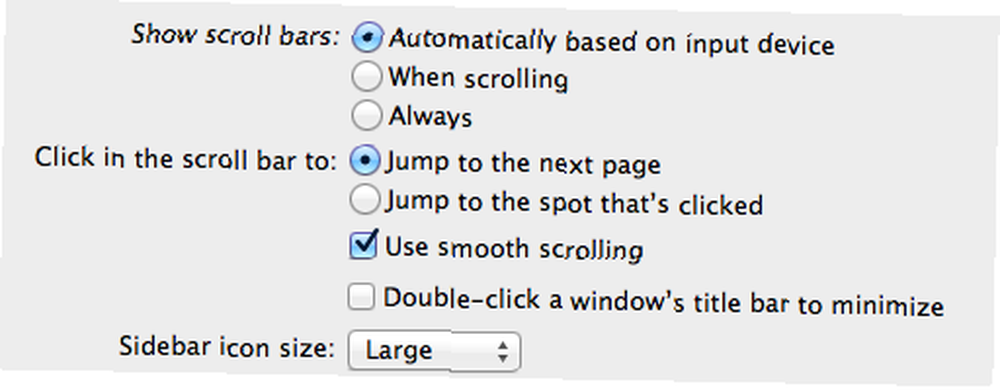
Hvor det står, “Vis rullebjælker”, får du de to andre muligheder for at vise rullebjælker “Altid,” eller “Når du ruller.”
Mens vi er i dette Generelle afsnit, ønsker du måske også at ændre størrelsen på ikoner i Sidebjælken til Finder, fra standard lille størrelse til større. På min MacBook Air var ikonerne som standard for små.
Styrepladsbevægelser
Mens vi har Systemindstillinger åbne, kan du muligvis klikke på Trackpad-indstillingerne og se, hvilke nye multi-touch-bevægelser der er tilgængelige i Lion. De nye bevægelser er store, men de er stadig ikke så avancerede som hvad du finder i BetterTouchTool Sådan bruges din pegefelt til at navigere kraftigt i enhver app [Mac] Sådan bruges din pegefelt til kraftigt at navigere i enhver app [Mac] .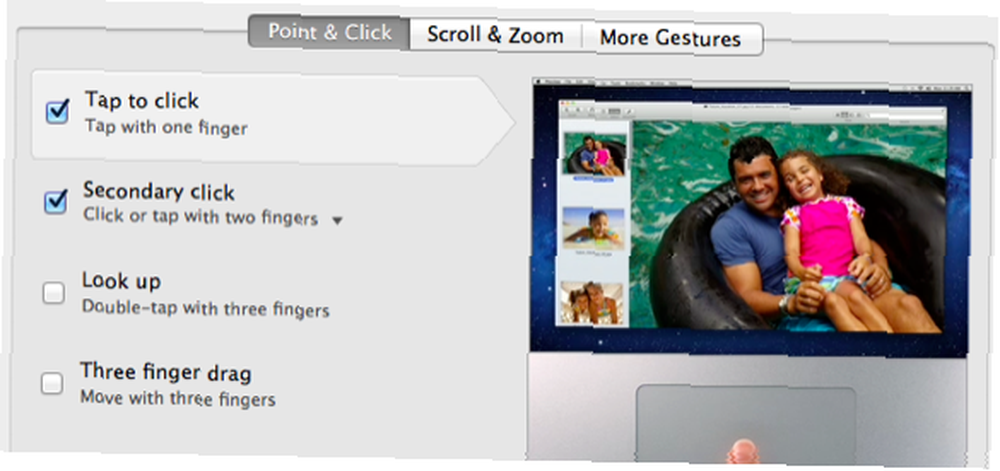
Hvis du kan lide at bruge BTT eller et lignende multi-touch-program, skal du fjerne markeringen “Tre finger træk,” under Point & Drag muligvis giver dig bedre funktionalitet i BTT.
Hvis rullebjælkenes modsatte rulleretning ikke er din kop te, skal du blot fjerne markeringen “Rulleretning: naturlig” og du kan rulle som du altid har på din Mac.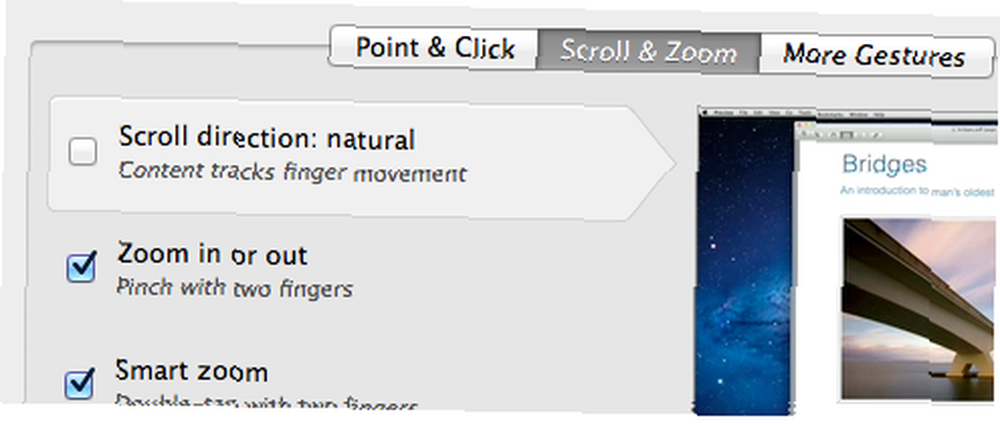
Finder-indstillinger
Der er yderligere elementer i Finder-sidebjælken, og de fleste af dem vil du sandsynligvis have der. Men hvis du ikke har brug for noget som AirDrop eller noget andet element, kan du vælge Finder> Præferencer> Sidebjælke og fravælge alle objekter, du ikke ønsker synlige.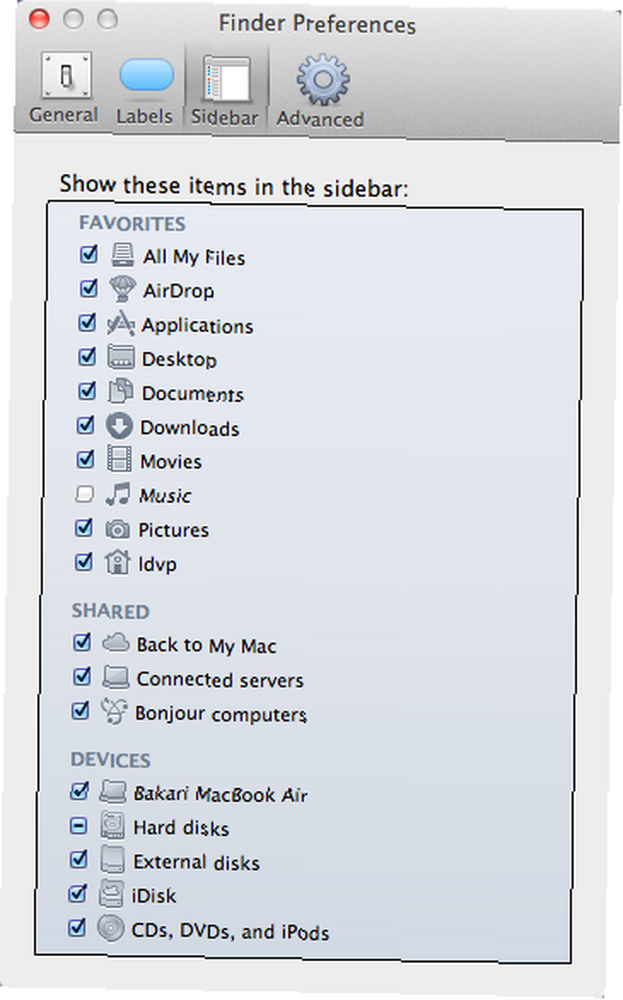
Bemærk også, at der som standard mangler statusoplysninger i bunden af Finder-vinduer. Hvis du klikker på Vis> Vis statuslinje i Finder-menulinjen, får du nyttige oplysninger tilbage, som antallet af filer i en mappe eller den mængde hukommelse, du har til rådighed i det interne drev på din computer.
Alle mine filer
Du vil også bemærke en ny sidepanel, der er mærket, “Alle mine filer”, der viser og sorterer alle dine filer efter Kind, Kontakter, Billeder, PDF-dokumenter osv. Dette er en god idé, men du kan blive overvældet af for mange filer, der vises på én gang.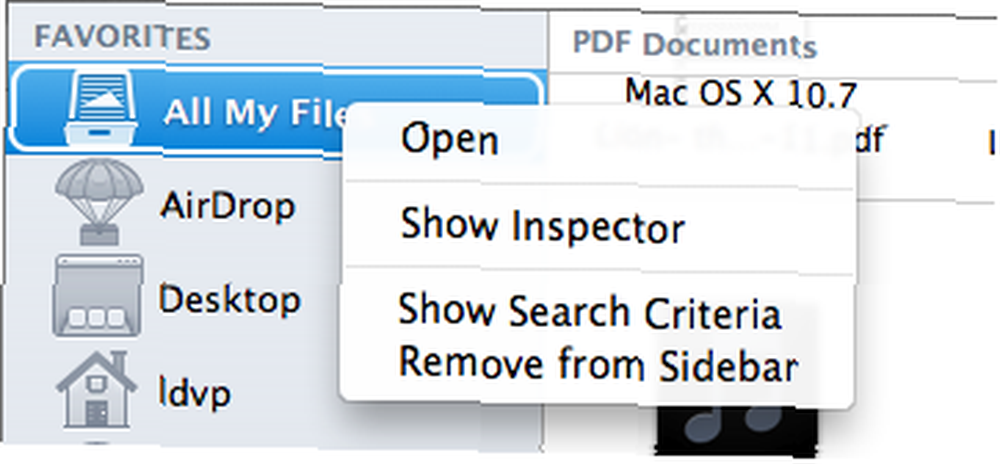
Så du kan bruge rullemenuen Arranger, der er beskrevet nedenfor, for at sortere dine filer efter en bestemt kategori. Eller du kan overveje at ændre indstillingerne for Alle mine filer. Du kan kontrollere-klikke på det og vælge, “Vis søgekriterier.” Derfra kan du tilføje et kriterium (ved at klikke på + -knappen) for at begrænse de filer, der vises. For eksempel vil du muligvis kun se filer oprettet i ugen eller få dage.
Arranger knap
Mens vi taler om Finder, har du måske bemærket, at der er et nyt emne på værktøjslinjen mærket, “arrangere.” Hvis du finder dit skrivebord eller et Finder-vindue med emner i kaos med filer, der ikke har rækkefølge, kan rullemenuen i Arranger hurtigt hjælpe dig med at rydde op i tingene. Du kan bestille varer efter art, dato ændret, størrelse osv.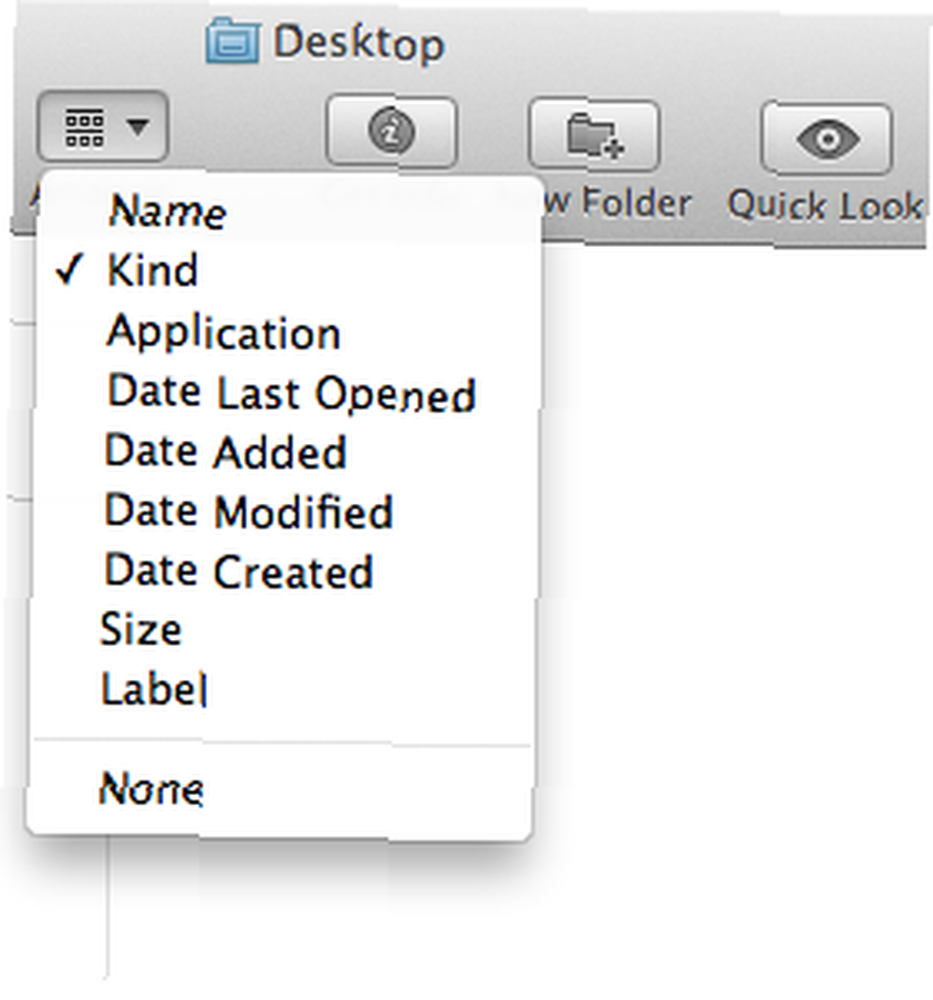
Mail Under Lion
Den nye Mail-grænseflade er sandsynligvis den mest bemærkelsesværdige af alle ændringer i Lion, som giver en widescreen-visning af dine meddelelser og arrangerer og grupperer din meddelelser-samtale-stil pænt i en enkelt kolonne.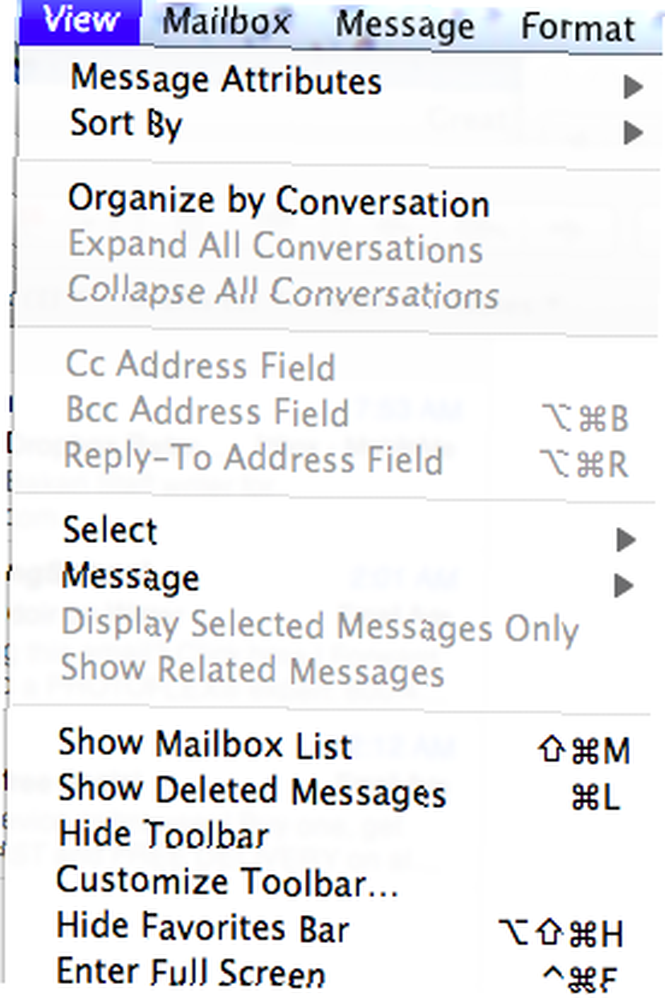
Når du åbner Mail, kan du dog undre dig over, hvad der skete med sidepanelet, der indeholder din liste over postkasser og mapper. Det er ikke der som standard, men klik blot på Vis> Vis postkasseliste for at få sidebjælken tilbage. Der er også et ikon øverst til venstre i Mail, hvor du kan skjule og vise sidebjælken.
Apple vendte også som standard tilbage til Ping-lyden for nye e-mail-meddelelser. Hvis denne lyd irriterer dig, skal du åbne Mail's indstillinger> Generelt og vælge “Ingen” under “Nye meddelelser lyder.”
Ny mappe med markeringer
En stor lille funktion, der er ny for Lion, er muligheden for at kontrollere-vælge emner på dit skrivebord eller i et hvilket som helst Finder-vindue og derefter vælge “Ny mappe med markering (… Varer)” at få disse elementer sat i en mappe.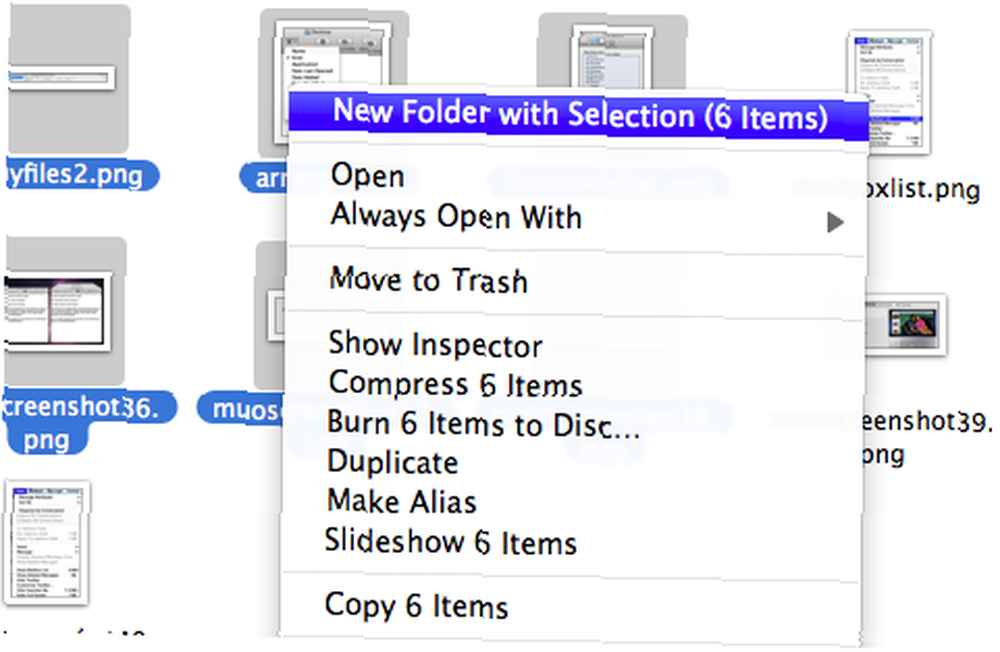
Jeg har brugt en AppleScript-handling, der gør det samme, men nu er den tilgængelig som en del af operativsystemet. Du finder denne smarte funktion et lille løft i din produktivitet til at organisere filer i mapper.
Selvom der er mange interfaceændringer i Lion, har Apple holdt muligheden åben for dig at gøre nogle tilpasninger for at få tingene tilbage, som du vil. Fortæl os, hvilke ændringer du har foretaget for at temme Lion.
For andre MUO-artikler om Lion skal du starte med disse indlæg:
- Forberedelse til & installation af OS X Løve [Mac]
- Sådan installeres OSX Løve På et eksternt drev for at teste det ud [Ma











